Auch unter Windows 7 ist es Möglich ein Virtual Private Network (VPN) einzurichten. Dies ermöglicht dann vorher festgelegten Rechner über das Internet auf ein privates Netzwerk zu zugreifen. Dabei können dann Daten mithilfe des VPN-Servers und eines VPN-Clients auf einem sicheren Weg ausgetauscht werden. Im Folgenden wird beschrieben, wie man unter Windows 7 einen VPN-Server einrichtet.
einzurichten. Dies ermöglicht dann vorher festgelegten Rechner über das Internet auf ein privates Netzwerk zu zugreifen. Dabei können dann Daten mithilfe des VPN-Servers und eines VPN-Clients auf einem sicheren Weg ausgetauscht werden. Im Folgenden wird beschrieben, wie man unter Windows 7 einen VPN-Server einrichtet.
Über die Windows 7 Systemsteuerung ruft man den Link Netzwerk und Internet auf.

Hier wählt man dann den ersten Link Netzwerk und Freigabecenter.
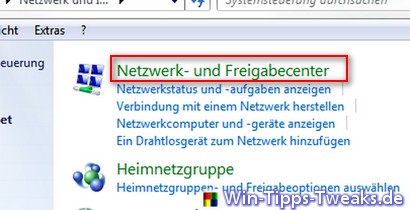
Im folgenden Fenster findet man rechts den Link Adaptereinstellungen ändern.
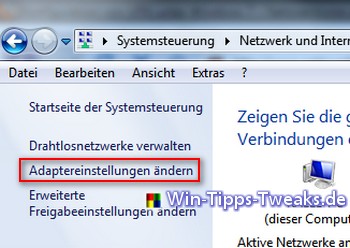
Nun wird über das Menü Datei > Neue eingehende Verbindung eine solche eingerichtet. Sollte die Menüleiste nicht eingeblendet sein, kann diese über Organisieren > Layout > Menüleiste aktiviert werden.
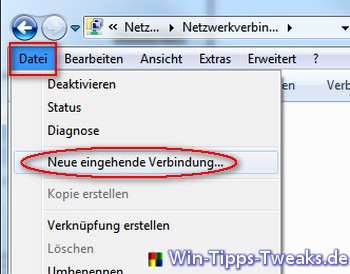
Anschließend wird ein Haken vor einem Benutzer gesetzt, dem der Zugriff gestattet werden soll. Man hat auch die Möglichkeit über die Schaltfläche Benutzer hinzufügen vorher einen weiteren Benutzer inklusive Passwort zu erzeugen.
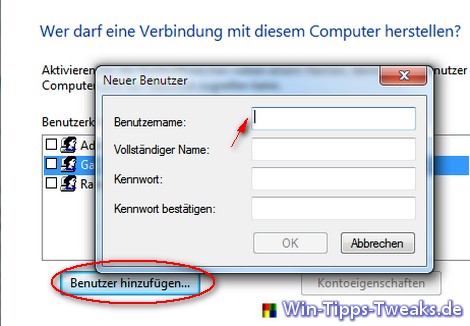
Anzeige
PHIXERO 7 Port USB Hub, 100CM Long Cable USB 3.0 Hub USB Verteiler Adapter, Super Speed 5Gbps Datenhub, Kompatibel mit Allen USB Port Geräten
- ✔️【USB verteiler mit 7 Anschlüssen】Mit diesem USB Hub können Sie ganz einfach einen der USB-Anschlüsse Ihres Computers auf 7 Anschlüsse erweitern. (Hinweis: Dieser USB 3.0 hub ist nicht zum Laden von Geräten geeignet, da er nur einen maximalen Ausgangsstrom von 900 mA
Im nächsten Schritt muss sich für eine Verbindung zu dem VPN-Server entschieden werden. In diesem Fall soll es über das Internet sein.
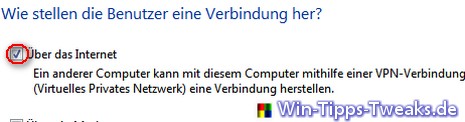
Standardmäßig wird für eine VPN-Verbindung das Internetprotokoll Version 4 (TCP/IPv4) verwendet. Sollte jedoch ein anderes Protokoll erforderlich sein, lässt es sich über die Schaltfläche Installieren hinzufügen.
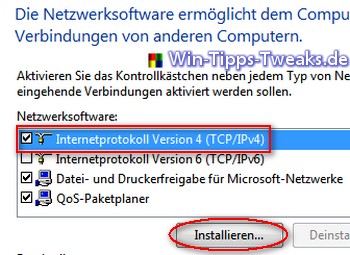
Über die Schaltfläche Zugriff zulassen wird dann der Assistent beendet. Abschließend wird noch eine Info-Meldung eingeblendet, aus der der Computer Name zur Einwahl ersichtlich wird.
Unter den Netzwerkeinstellungen findet man nun einen neuen Eintrag mit dem Namen Eingehende Verbindungen.
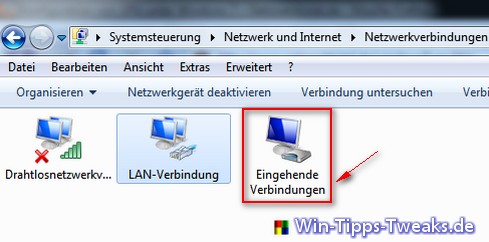
Mit einem Rechtsklick auf die Verbindung können nachträglich noch Eigenschaften geändert oder hinzugefügt werden.
Weiterhin empfiehlt es sich, eine feste IP-Adresse zu verwenden. Dafür öffnet man unter den Eigenschaften der Verbindung den Reiter Netzwerk, wählt das entsprechende Internetprotokoll aus und klickt auf die Schaltfläche Eigenschaften.
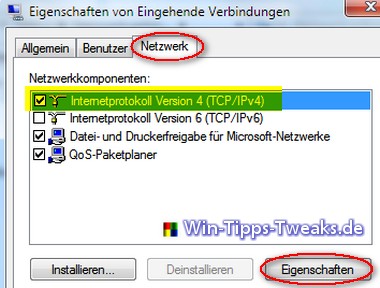
Einfach die Option IP-Adresse angeben markieren und die IP in das Textfeld eingeben. VPN-Server und Client müssen dabei immer im gleichen Subnetz sein.
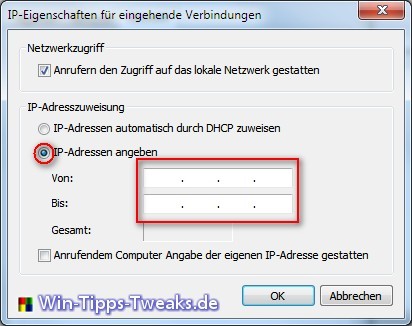
| Transparenz: | In diesem Artikel sind moeglicherweise Partnerlinks enthalten. Diese fuehren direkt zum Anbieter. Kommt darueber ein Einkauf zustande, erhalten wir eine Provision. Mehrkosten entstehen dadurch fuer euch nicht! Diese Links helfen uns den Betrieb von win-tipps-tweaks.de zu refinanzieren. |
Dieser Tipp stammt von www.win-tipps-tweaks.de
© Copyright Michael Hille
Warnung:
Die unkorrekte Verwendung des Registrierungseditors oder der Tipps kann schwerwiegende Probleme verursachen, die das gesamte System betreffen und eine Neuinstallierung des Betriebssystems erforderlich machen. Eingriffe in die Registrierungsdateien und die Anwendung der Tipps erfolgen auf eigenes Risiko.





